- Экспорт чата Whatsapp: что это за опция и как ею пользоваться
- Что это за опция и для чего она нужна
- В каких случаях может потребоваться экспорт
- Инструкция, как сделать экспорт чата на Айфоне
- Инструкция, как сделать экспорт чата на Андроиде
- Как экспортировать чат ВАТСАПА с iPhone 13/12 на Android и компьютер
- Часть 1. Как экспортировать чат ВАТСАПА с iPhone 13/12 на Android
- Часть 2: Как передавать чаты WhatsApp с iPhone 12 на компьютер
- Раздел 1. Экспорт чата WhatsApp с iPhone 12 на Mac
- Раздел 2: Экспорт чата WhatsApp с iPhone 12 на ПК (с помощью iCareFone)
- Часть 3: Как экспортировать сообщения WhatsApp с iPhone 12 в электронную почту
- Заключительные слова
- Люди также спрашивали об экспорте сообщений WhatsApp с iPhone 12
- Пошаговое руководство: как экспортировать сообщения WhatsApp
- Часть 1. Как экспортировать чаты WhatsApp в HTML / CSV на компьютере
- Часть 2. Как сохранить чаты WhatsApp в PDF
- Часть 3. Как экспортировать чаты в WhatsApp по электронной почте
- Метод 1. Экспорт чатов WhatsApp на iPhone
- Способ 2. Экспорт чатов WhatsApp на Android
- Часто задаваемые вопросы об экспорте истории чата WhatsApp
Экспорт чата Whatsapp: что это за опция и как ею пользоваться
Даже этот мессенджер, считающийся одним из самых минималистичных и “легких”, скрывает в себе массу полезных опций. Например, Экспорт чата Whatsapp, знаете ли вы, что это такое и как им пользоваться? Мы — да. И спешим, конечно же, поделиться своими знаниями со своими читателями. Из этой статьи вы узнаете, что это, для чего нужно и как работает на Айфоне и Андроиде.
Что это за опция и для чего она нужна
Что такое экспорт чата в Ватсапе: это способ сохранения историй переписок (индивидуальных и групповых) в виде текстового файла. Такой документ формируется буквально за несколько секунд и может быть отправлен на эл. почту, любому пользователю Ватсап или другого мессенджера, в личные сообщения через соцсети, в СМС; в облачное хранилище, на другое устройство через Bluetooth и т. д.
Экспорт чата Whatsapp возможен как с сохранением медиафайлов, так и без сохранения. Количество или “вес” медиафайлов, прикрепляемых в процессе экспорта, на оф. сайте мессенджера не оговаривается. Но есть вот такие ограничения по количеству сообщений:
- До 10000, если к документу прикрепляются медиафайлы из сохраняемых переписок.
- До 40000, если вы выбираете вариант “Без медиафайлов”.
Готовый документ формируется в формате .txt. Сообщения располагаются в порядке от новых к старым (сверху новые, вниз старые), рядом с каждым проставлена дата и время отправки. Медиафайлы, если они также экспортировались, прикрепляются отдельным вложением. Как сделать экспорт чата Whatsapp мы расскажем ниже.
Обратите внимание: если при попытке просмотреть файл прямо из места сохранения открывается страница с набором нечитаемых символов, сохраните документ на компьютер как “Text Document”. После этого он откроется в стандартном блокноте и отображаться будет корректно.
В каких случаях может потребоваться экспорт
Что значит экспорт чата в Ватсапе мы разобрались, а для чего нужна эта опция? Телефоны теряются и ломаются, приложения “слетают” или их приходится удалять по каким-то причинам; мы теряем доступ к сим-картам, к которым привязываются аккаунты мессенджеров и к профилям в облачных хранилищах, на которые подключается резервное копирование данных из приложений. И так далее. Причин, по которым мы можем потерять всю историю чатов со своими друзьями, родственниками или коллегами может быть масса.
Что значит в таких случаях экспорт чата в Whatsapp: это отличный способ сохранить переписку, причем в удобном для чтения формате. Готовый файл можно отправить куда угодно и где угодно сохранить, им можно поделиться с любым человеком. А еще экспорт поможет в случае, если ваша переписка — рабочая и в ней содержатся какие-то инструкции, которые постоянно нужно иметь под рукой.
Инструкция, как сделать экспорт чата на Айфоне
Как выполнить экспорт чата Ватсап на Айфоне:
- В общем списке чатов найдите тот, что нужно экспортировать и откройте его.
- Нажмите на имя контакта (левый верхний угол экрана).
- Откроется меню контакта. Нажмите на строку “Экспорт чата”.
- Выберите “Без файлов” или “Добавить файлы” и подождите*, пока система сформирует файл.
- Выберите, в какой сервис нужно отправить документ — внизу откроется перечень доступных вариантов.
- Подтвердите отправку.
*Обычно не более 2-3 секунд.
Обратите внимание: описываемые в этой и следующей инструкции действия — это не импорт чата Whatsapp. Они не имеют отношения к резервному копированию, а полученный в результате файл для восстановления истории переписок в вашем мессенджере использоваться не может. Тут вам нужна информация о том, как импортировать чат в Whatsapp из резервной копии, локальной или сохраненной на Google Диск / iCloud.
Инструкция, как сделать экспорт чата на Андроиде
Как выполнить экспорт сообщений из Whatsapp на смартфоне с ОС Android:
- Откройте мессенджер и перейдите на вкладку “Чаты”.
- Найдите и откройте переписку, которую хотите переслать.
- Нажмите на кнопку “Меню” (правый верхний угол экрана).
- В меню выберите “Еще”, а затем “Экспорт чата”.
- Отметьте “Без файлов” или “Добавить файлы”.
- Далее система предложит вам выбрать, на какой сервис* вы хотели бы сделать экспорт сообщений. Отметьте нужный вариант и подтвердите свои действия.
По завершению процесса в можете использовать полученный документ по своему усмотрению: скачать на компьютер, переслать кому-то, распечатать и т. д.
*Чтобы просмотреть весь перечень, потяните окошко с иконками программ вверх.
Обратите внимание: подобным образом можно сделать и экспорт группового чата в Вотсапе. Только нужно помнить об указанных выше ограничениях по количеству сообщений и зависимости их от наличия или отсутствия медиафайлов.
Надеемся, информация о том, что означает экспорт чата в Ватсапе и как пользоваться этой опцией на своем смартфоне была для вас полезной. Также на нашем сайте есть полезные статьи и на другие темы — советуем с ними ознакомиться.
Источник
Как экспортировать чат ВАТСАПА с iPhone 13/12 на Android и компьютер
iPhone не может выполнять резервное копирование данных или сообщений WhatsApp через Gdrive или выполнять локальное резервное копирование, как Android. Вы можете сделать это только в учетной записи iCloud, которая ограничена всего 5 ГБ бесплатного хранилища данных. Вот почему все больше и больше людей хотят перейти на Android из-за большого внутреннего дискового пространства.
Поэтому очень важно экспортировать сообщения WhatsApp с iPhone 13/12 и передавать их на Android. Теперь вы можете задаться вопросом, как это сделать, верно? Что ж, не беспокойтесь больше. Мы специально написали эту статью, чтобы помочь вам передавать чаты WhatsApp с iPhone на ПК или Android, в зависимости от того, что вам подходит.
Часть 1. Как экспортировать чат ВАТСАПА с iPhone 13/12 на Android
Без лишних слов, давайте познакомимся с лучшим инструментом, который поможет вам легко экспортировать чаты WhatsApp с iPhone 12 на Android, — это Tenorshare iCareFone for WhatsApp Transfer. С помощью этого мощного инструмента вы можете легко передавать сообщения WhatsApp с iPhone 12 на Android всего за несколько кликов. Давайте разберемся, как использовать этот инструмент.


Теперь iCareFone for WhatsApp Transfer автоматически создаст резервную копию ваших данных WhatsApp.
Далее вам необходимо подтвердить номер своей учетной записи на появившемся экране и подтвердить свои действия.
Как только проверка завершится, инструмент начнет восстанавливать ваши данные WhatsApp на вашем устройстве Android. Будьте терпеливы в процессе, и вскоре вы получите уведомление об успешном переносе.


Часть 2: Как передавать чаты WhatsApp с iPhone 12 на компьютер
В этом разделе мы собираемся изучить, как передавать чаты WhatsApp с iPhone на ПК, будь то Windows или Mac. Подключите iPhone к компьютеру и начните с действий, описанных ниже.
Раздел 1. Экспорт чата WhatsApp с iPhone 12 на Mac
Установите и запустите iCareFone for WhatsApp Transfer на Mac, подключите iPhone 12 и выберите «Резервное копирование»> «Ваше устройство»> «Резервное копирование сейчас».
Как только резервное копирование завершится, нажмите кнопку «Просмотреть резервную копию».
Выберите необходимые данные на экране предварительного просмотра и нажмите кнопку «Экспорт на компьютер».
Наконец, ваши данные WhatsApp будут сохранены в папке с именем WhatsApp Attachments.
Раздел 2: Экспорт чата WhatsApp с iPhone 12 на ПК (с помощью iCareFone)


Получить Tenorshare iCareFone загружен и установлен на ваш ПК с Windows. Затем запустите инструмент и нажмите вкладку «Управление» вверху.
Шаг 2: Затем вы можете увидеть данные, перечисленные на левой вкладке. Выберите «Сообщения» и выберите сообщения, которые вы хотите экспортировать (здесь мы используем фотографии в качестве примера).
Шаг 3: Нажмите кнопку «Экспорт» и выберите место для хранения чата WhatsApp.
Часть 3: Как экспортировать сообщения WhatsApp с iPhone 12 в электронную почту
Теперь, когда нам известны все самые простые способы экспорта чата WhatsApp с iPhone на ваш компьютер или другое устройство. Давайте теперь разберемся с еще одним способом экспорта сообщений WhatsApp с iPhone 12, но вы сможете только его читать. Сообщения, резервные копии которых были созданы этим методом, не подлежат восстановлению.
Шаг 1: Запустите WhatsApp, войдите в раздел «Чаты» и сдвиньте влево по «заголовку чата», для которого вы хотите использовать экспортный чат WhatsApp iPhone функция резервного копирования сообщений на вашу электронную почту.
Шаг 2: Теперь выберите вариант «Еще», который только что появился, а затем выберите функцию «Экспорт чата» в WhatsApp на iPhone.
Шаг 3: Затем вам будет предложено «Прикрепить медиафайл» или нет, выберите тот, который вам больше нравится. Затем пришло время прикрепить чат к электронной почте, поэтому на следующем экране выберите вариант «Почта».
Шаг 4: Наконец, введите идентификатор электронной почты, на который вы хотите отправить сообщение чата, или введите свой, чтобы получить его в качестве резервной копии.
Заключительные слова
Это все о том, как экспортировать чат WhatsApp с iPhone на Android, ПК или по электронной почте. Мы надеемся, что эта информация вам поможет, и теперь мы полностью понимаем, как экспортировать сообщения WhatsApp с iPhone 12.
Люди также спрашивали об экспорте сообщений WhatsApp с iPhone 12
Q1. Сколько типов сообщений WhatsApp можно экспортировать?
Сообщения WhatsApp можно экспортировать в разные типы в зависимости от используемого вами метода, например, метод электронной почты может экспортировать их в формате txt или pdf, а iCareFone может экспортировать его в формат txt, pdf или csv.
Q2: Как экспортировать чат WhatsApp в PDF?
Чтобы понять «Как экспортировать чат WhatsApp в PDF», вам нужно либо перейти к «Часть 3: Экспорт сообщений WhatsApp с iPhone 12 на электронную почту» этой статьи, либо «Часть 2: Экспорт сообщений WhatsApp с iPhone 12 на Компьютер «в зависимости от того, что вам больше подходит.
Q3. Как я могу экспортировать сообщения WhatsApp, количество которых превышает 40000?
Что ж, это может быть ограничением для обычного метода электронной почты или WhatsApp со встроенной функцией резервного копирования, но да, когда дело доходит до iCarefone, экспорт сообщений WhatsApp более 40000 так же прост, как прогулка по пирогу.
Обновление 2021-09-29 / Обновление для iPhone 12
Источник
Пошаговое руководство: как экспортировать сообщения WhatsApp
Размещено от Ной Миллер Февраль 09, 2021 11: 00
В настоящее время приложение WhatsApp предоставляет пользователям большое удобство для общения с партнерами по работе, семьей и друзьями. Среди его различных функций экспорт чатов WhatsApp — одна из самых важных функций в WhatsApp. Историю чата легко сохранить, а также все изображения и другие медиафайлы, отправленные между вами и контактом. В этом руководстве мы покажем пошаговые инструкции по экспорту чатов в WhatsApp для сохранения на вашем компьютере.
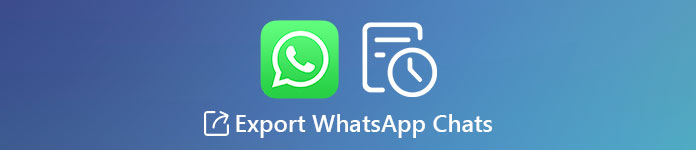
- Часть 1. Как экспортировать чаты WhatsApp в HTML / CSV на компьютере
- Часть 2. Как сохранить чаты WhatsApp в PDF
- Часть 3. Как экспортировать чаты в WhatsApp по электронной почте
- Часть 4. Часто задаваемые вопросы об экспорте истории чата WhatsApp
Часть 1. Как экспортировать чаты WhatsApp в HTML / CSV на компьютере
Передача Apeaksoft WhatsApp это профессиональный инструмент для экспорта данных, который позволяет вам экспортировать ваши разговоры WhatsApp в форматы HTML или CSV на компьютер. Это на 100% безопасно и надежно. Во время процесса утечка личной информации не произойдет.
Экспорт чата WhatsApp в HTML или CSV сразу.
Передача сообщений WhatsApp между устройствами iOS в один клик.
Сделайте резервную копию данных WhatsApp на свой ПК с Windows и Mac.
Легко восстанавливайте данные WhatsApp из резервных копий на iPhone.
Вы можете выполнить следующие действия, чтобы экспортировать свои чаты в WhatsApp. Прежде всего, вам следует загрузить и установить программное обеспечение на свой компьютер.
Шаг 1Запустите Apeaksoft WhatsApp Transfer на своем компьютере и выберите WhatsApp Transfer функция на главном экране.
Шаг 2Затем выберите модуль резервного копирования, чтобы продолжить.
Шаг 3Подключите iPhone к компьютеру и нажмите Больше вариантов (значок с тремя точками), чтобы выбрать папку назначения для экспорта чатов WhatsApp. После этого чаты будут сохранены, и вы сможете просматривать их на своем компьютере.
Шаг 4В конце нажмите на Начать резервное копирование кнопку.
Через несколько минут все сообщения будут экспортированы на ваш компьютер. Вы можете нажать Просмотреть список резервных копий для просмотра ваших чатов WhatsApp, сохраненных в HTML или CSV.
Часть 2. Как сохранить чаты WhatsApp в PDF
Одной из замечательных функций WhatsApp является то, что вы можете экспортировать отдельные чаты в текстовый файл. Получив ТЕКСТОВЫЙ файл, вы можете передать его на свой компьютер и сохранить как файл PDF. Чтобы экспортировать сообщения WhatsApp, вы можете выполнить следующие действия:
Шаг 1Откройте WhatsApp и перейдите к беседе, которую вы хотите экспортировать.
Шаг 2Нажмите на трехточечный значок сверху, чтобы выбрать Экспорт чата вариант. Затем вам будут предложены различные варианты экспорта сообщений в виде файла TXT. Здесь вы можете загрузить его на Google Диск, чтобы получить к нему доступ на своем компьютере.
Шаг 3Запустите Google Диск на своем компьютере, а затем загрузите файл TXT. Далее открываем файл в Microsoft Word, заходим в Файл в строке меню нажмите на Сохранить как, а затем выберите PDF под Сохранить как поле типа.
Вот и все, что касается сохранения чатов WhatsApp на ПК в формате PDF.
Часть 3. Как экспортировать чаты в WhatsApp по электронной почте
WhatsApp также позволяет экспортировать сообщения WhatsApp по электронной почте. Вот как это сделать.
Метод 1. Экспорт чатов WhatsApp на iPhone
Шаг 1Откройте WhatsApp и откройте индивидуальный или групповой чат.
Шаг 2Нажмите Больше вариантов (значок с тремя точками), затем нажмите на Экспорт чата.
Шаг 3Затем выберите почта как возможность экспортировать разговоры из WhatsApp. Это запустит приложение Mail на вашем iPhone с прикрепленными чатами WhatsApp, которые вы можете отправить кому угодно.
Способ 2. Экспорт чатов WhatsApp на Android
Шаг 1Откройте чат WhatsApp, нажмите на трехточечный значок, выберите Еще, а затем нажмите Экспорт чата.
Шаг 2Выберите отправку сообщений WhatsApp по электронной почте и выберите адрес электронной почты, который вы хотите отправить. Или вы можете войти в свою учетную запись электронной почты, и ее окно откроется автоматически с прикрепленным документом, который вы можете отправить другим.
Внимание: Если вы выберете прикрепление медиафайлов, самые последние отправленные медиафайлы будут добавлены как вложения.
При экспорте с мультимедиа вы можете отправить до 10,000 40,000 последних сообщений. Без медиа вы можете отправить XNUMX XNUMX сообщений. Эти ограничения связаны с максимальным размером электронной почты.
Часто задаваемые вопросы об экспорте истории чата WhatsApp
1. Как скачать чаты WhatsApp?
WhatsApp не может загрузить все ваши сообщения. Но вы можете экспортировать чаты с носителями или без них.
2. Как перенести мои разговоры в WhatsApp на мой новый iPhone?
Apeaksoft WhatsApp Transfer — чрезвычайно мощный инструмент для передачи файлов WhatsApp с одного iPhone на другой. Читать дальше Учебник по быстрой передаче WhatsApp с iPhone на новый iPhone чтобы найти больше решений.
3. Потеряю ли я чаты WhatsApp при смене телефона?
Пока вы создаете резервную копию своих старых чатов и восстанавливаете их на новом телефоне, вы по-прежнему сможете получить доступ к своей старой истории чатов.
4. Как восстановить сообщения WhatsApp на телефоне Android?
Вам необходимо использовать профессиональное программное обеспечение для восстановления данных, такое как Apeaksoft Android Data Recovery. Этот инструмент предлагает несколько способов восстановления потерянных или удаленных сообщений WhatsApp с вашего телефона Android, из резервной копии или даже со сломанного устройства. Читать дальше Лучшие способы восстановить чаты WhatsApp на телефонах Android чтобы узнать подробности.
Итак, вот как вы экспортируете чаты WhatsApp. Apeaksoft WhatsApp Transfer предлагает эффективный способ сохранить ваши разговоры в WhatsApp. А также позволяет передавать, создавать резервные копии и восстанавливать сообщения, видео, фотографии или другие вложения несколькими щелчками мыши. Были ли у вас проблемы с выполнением описанных выше шагов? Не стесняйтесь оставлять свои комментарии ниже.
Источник

















